İçindekiler
HIZLI BAKIŞ: Windows 10 yükseltmesini veya güncelleştirmesini yüklemek için Sistem Ayrılmış Bölüm (SRP) gereksinimleri:
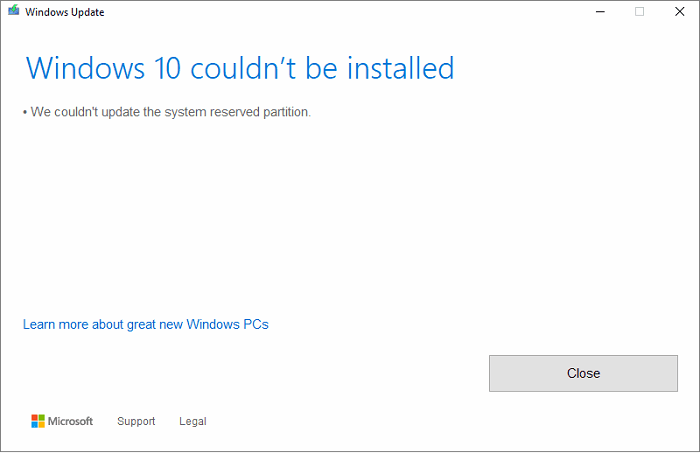
- Cihazınızı yükseltmek için SRP'de en az 15 MB alan boşaltmanız gerekir
- Windows 10'u güncelliyorsanız, önerilen perakende satış fiyatında en az 13 MB yer açmanız gerekiyor.
Aksi takdirde, [Sistem ayrılmış bölümünü güncelleyemedik] hata mesajı nedeniyle Windows 10 yükseltmesi veya güncelleştirmesi başarısız olacaktır.
Panik yapmayın. EaseUS bölüm yöneticisini kullanarak en kısa sürede uygun Sistem Ayrılmış Bölüm alanını kolayca alabilirsiniz.
Windows 10 [Sistem Ayrılmış Bölümünü Güncelleyemedik]
"Bilgisayarıma Windows 10 yükleyemiyorum ve [sistem ayrılmış bölümünü güncelleyemedik] hata mesajıyla beni uyarmaya devam ediyor. Sistem ayrılmış bölümü nedir? Hatayı gidermek ve Windows 10 yükseltmesini bilgisayarıma yüklemeye devam etmek için ne yapmalıyım? Umarım birileri yardımcı olabilir."
Windows 7'yi Windows 10'a, Windows 8'i Windows 10'a yükseltmeye çalışırken veya bilgisayarınızda Windows 10'un yeni bir güncelleştirmesini almaya çalışırken Sistem Ayrılmış Bölümü (SRP) ile ilgili aynı sorunla hiç karşılaştınız mı? Yalnız değilsiniz. Burada, bu sayfada, Windows 10'un sistem ayrılmış bölümünü güncelleyememesine neden olan nedenleri anlayacak ve bu arada karşılık gelen çözümleri elde edeceksiniz.
İpucu: Windows bölüm sorunlarını nasıl çözmeyi seçerseniz seçin, beklenmedik veri kaybı sorununu önlemek için öncelikle önemli kişisel dosyalarınızı ve verilerinizi yedeklemenizi şiddetle öneririz.
Çözüm 1. Sistem ayrılmış bölüm dolu sorununu düzeltin
Windows 10'un sistem ayrılmış bölümünü güncelleyememesinin en büyük nedenlerinden biri, sistem ayrılmış bölümünün yeni sistem dosyalarını güncellemek ve yüklemek için düşük disk alanına sahip olmasıdır. Bu nedenle, böyle bir sorunu doğrudan düzeltmek için sistem ayrılmış bölüm alanını genişletmeniz gerekir. Özellikle ortalama kullanıcılar için, herhangi bir veri kaybetmeden sistem ve sistem dışı bölümleri sizin için otomatik olarak yeniden boyutlandırabilen EaseUS Partition Master Free'yi denemelisiniz.
Sistem ayrılmış bölümünü güncelleyemedik sorununu düzeltmenin başarısı büyük ölçüde hangi düzeltme araçlarını seçtiğinize bağlıdır. EaseUS ücretsiz bölüm yöneticisi, sistem ayrılmış bölümünü genişletmede %100 yardımcı olacak ve SRP'de Windows 10 sistem dosyalarını yüklemek için gereken ekstra boş alanı elde edecektir.
Sisteminize ayrılmış bölümü şimdi genişletmek için basit adımları izleyin:
Adım 1: Hedef sürücüyü/bölümü bulun ve seçin
EaseUS Partition Master'ı başlatın ve Partition Manager'a gidin, boyutunu ayarlamak istediğiniz hedef sürücüyü/bölümü seçin, üzerine sağ tıklayın ve "Yeniden Boyutlandır/Taşı"yı seçin.

Adım 2: Bölümü yeniden boyutlandırın veya taşıyın
1.Bölümü küçültmek için, ayrılmamış alanı boşaltmak için uçlarından birini sürüklemeniz yeterlidir. İşiniz bittiğinde, "Tamam"a tıklayın.

2. Bölümü genişletmek için, ayrılmamış alan olduğundan emin olun (eğer yoksa, oluşturmak için yukarıdaki adımları izleyin). Aynı şekilde, farenizi ayrılmamış alana sürükleyin. "Tamam"a tıklayın.

3. Bir bölüm konumunu taşımak için hedef bölümün yanında tahsis edilmemiş alan bırakmanız gerekir. Hayır ise, önce tahsis edilmemiş alandan birazını boşaltın.
Hedef bölüme sağ tıklayın, "Yeniden Boyutlandır/Taşı"yı seçin. Ardından konumunu ayarlamak için tüm bölümü sola veya sağa sürükleyin. Onaylamak için "Tamam"a tıklayın.

Adım 3: Sonucu onaylayın ve değişiklikleri uygulayın
Bu adımda yeni disk bölüm bilgilerini ve diyagramını göreceksiniz.

Değişiklikleri kaydetmek için "Görevi Yürüt" butonuna ve ardından "Uygula" butonuna tıklayın.

Çözüm 2. Bozuk sistem ayrılmış bölümünü onarın
Şansı az olsa da, Windows 10'un sistem ayrılmış bölümünü güncelleyememesine ve en son güncellemeleri alamamasına neden olan şey Windows sistem bölümü iç hatası olabilir. Peki Windows bölüm hatalarını nasıl kontrol edeceğinizi ve düzelteceğinizi biliyor musunuz? Windows disk yönetimine pek aşina değilseniz, bu basit onarım aracını tekrar kullanmanız şiddetle tavsiye edilir - EaseUS Partition Master Free. Kullanıcıların bölüm hatalarını yalnızca 3 adımda kontrol etmelerini ve düzeltmelerini sağlar. Şimdi yazılımı ücretsiz indirin ve sistem ayrılmış bölüm hatasını kolayca kontrol etmek ve düzeltmek için aşağıdaki kılavuzu izleyin.
Kılavuz: Sistem ayrılmış bölüm bozulması üç adımda nasıl düzeltilir
Adım 1. Bilgisayarınızda EaseUS Partition Master'ı açın. Ardından, diski bulun, kontrol etmek istediğiniz bölüme sağ tıklayın ve "Gelişmiş" > "Dosya Sistemini Kontrol Et"i seçin.

Adım 2. Dosya Sistemini Kontrol Et penceresinde, "Hatalar bulunursa düzeltmeyi dene" seçeneğini seçili tutun ve "Başlat"a tıklayın.

Adım 3. Yazılım diskinizdeki bölüm dosya sisteminizi kontrol etmeye başlayacaktır. Tamamlandığında "Bitir"e tıklayın.

'Sistem Ayrılmış Bölümü Güncellenemedi' Hatasını Düzeltmek İçin Bonus İpucu
Yukarıdaki iki çözümün yanı sıra, üçüncü pratik ipucu esas olarak manuel hizmeti kabul eden Windows sahipleri için tasarlanmıştır. Aşağıdaki bağlantıya tıklayarak doğrudan çevrimiçi bir hizmet talep edebilirsiniz. Kapsamlı çözümlere sahip EaseUS uzmanları, bu tür hatalardan kurtulmanıza ve PC'lerinizdeki Windows sisteminizi başarıyla güncellemenize yardımcı olacaktır.
EaseUS Windows Yapılandırma Hizmetleri
EaseUS Partition Master uzmanlarıyla ücretsiz iletişime geçmek için buraya tıklayın
EaseUS uzmanları size 1'e 1 manuel hizmetler (7/24) sağlamak ve farklı Windows yapılandırma sorunlarını çözmenize yardımcı olmak için hazırdır. Uzmanlarımız size ÜCRETSİZ değerlendirme hizmetleri sunacak ve onlarca yıllık deneyimlerini kullanarak Windows güncelleme hatalarını, Windows kurulumunu veya günlük işletim sistemi sorunlarını etkili bir şekilde teşhis edip çözecektir.
- 1. Windows güncelleme hatalarını (güncelleme hatası, Windows'un güncellenememesi vb.) düzeltin.
- 2. Bilgisayarınıza en son Windows işletim sistemini başarıyla indirip kurmanızı sağlar.
- 3. Sürücüler, izinler, hesap ayarları vb. konularda günlük Windows sistem hatalarına yönelik düzeltmeler sağlayın.
Nedenler: Sistem ayrılmış bölümünü güncelleyemedik
Windows 10'a yükseltme yaparken veya güncellerken, "Sistem ayrılmış bölümünü güncelleyemedik" hatası, 0xc1900104 hata kodu veya 0x800f0922 hata koduyla karşılaşabilirsiniz. Öncelikle, Windows 10 sistem ayrılmış bölümünü güncelleyemedi hatasına ne yol açar?
Gizli Sistem Rezerv Bölümü olayı ile ilgili olarak, Windows 10 güncelleme veya yükseltme prosedürü sırasında hatayla karşılaşmanın esas olarak iki nedeni vardır.
- 1. Sistem ayrılmış bölümü dolu, sistem dosyaları için boş alan yok - %80 olasılık
- 2. Sistem ayrılmış bölüm iç hatası, sürücüde bir sorun var
Dolayısıyla, bilgisayarınıza sistem ayrılmış bölüm hatası almadan Windows 10 güncelleştirmelerini yüklemek istiyorsanız, öncelikle sistem bölümünü artırmayı denemeli ve yukarıda verilen tamamlayıcı çözümle bozuk sistem sürücüsünü onarmayı denemelisiniz.
İlginizi çekebilecek 'sistem ayrılmış bölüm' ile ilgili bazı yararlı makaleler:
İlgili Makaleler
-
2024'te Windows 11/10/8/7 için En İyi 7 Bölüm Kurtarma Yazılımı
![author icon]() Banu/2024/11/20
Banu/2024/11/20
-
Windows 10da EFI Önyükleme Bölümü Eksik Olduğunda EFI Bölümünü Kurtarma / Oluşturma
![author icon]() Ezgi Bıçakcı/2022/09/21
Ezgi Bıçakcı/2022/09/21
-
Windows 10 da C Sürücüsüne Ayrılmamış Alan Nasıl Eklenir [Yeni]
![author icon]() Ezgi Bıçakcı/2022/09/21
Ezgi Bıçakcı/2022/09/21
-
Windows 10/8 / 7'de Sistem Ayrıldı Bölümünü Kurtarma
![author icon]() Ezgi Bıçakcı/2022/09/21
Ezgi Bıçakcı/2022/09/21